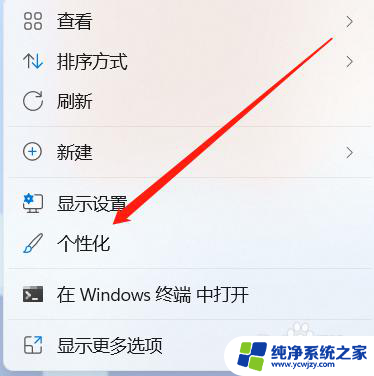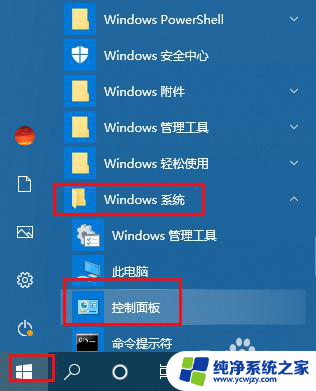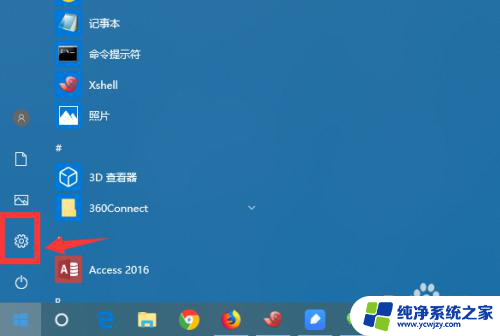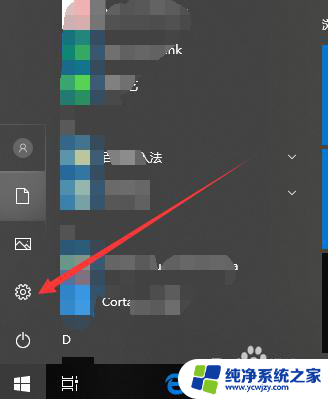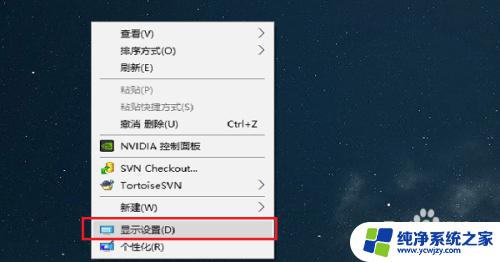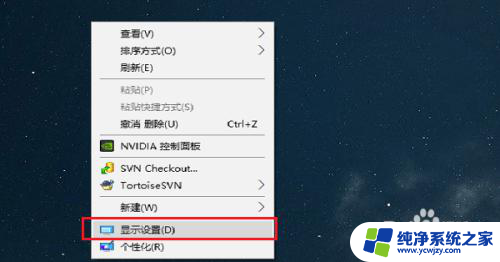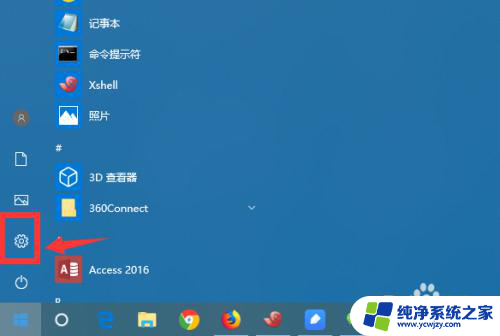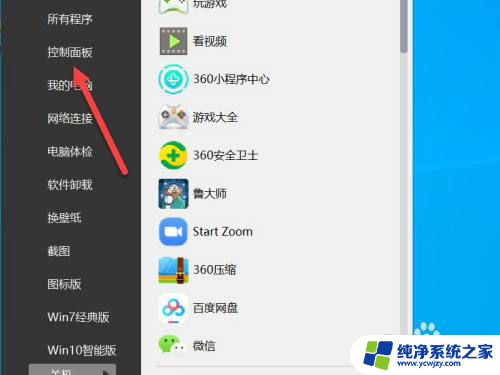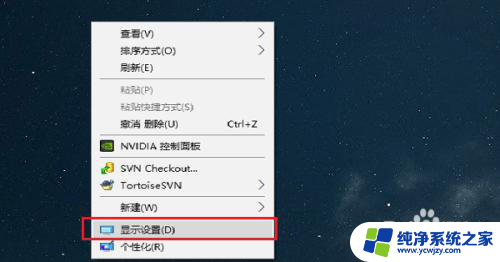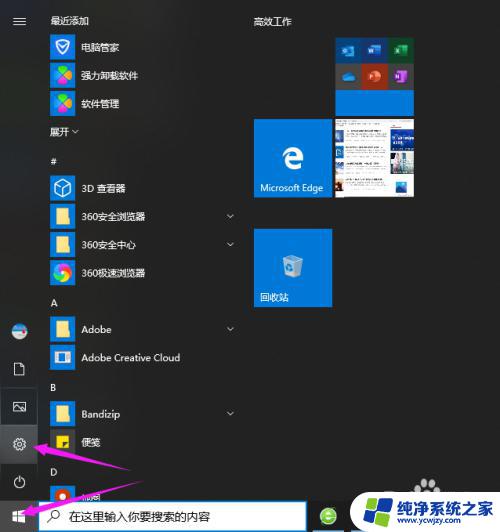电脑休屏怎么设置才能设置不休眠
更新时间:2024-08-22 14:07:56作者:xiaoliu
在日常使用电脑的过程中,有时候我们希望电脑能保持亮屏状态而不休眠,特别是在需要长时间观看视频或进行下载等操作时,在Win10系统中,设置电脑不休眠其实并不复杂。通过简单的设置,我们就可以让电脑永远保持亮屏状态,确保我们的操作不会被中断。接下来让我们一起来了解如何设置电脑不休眠。
方法如下:
1.打开win10开始菜单,找到如图。“设置”按钮。
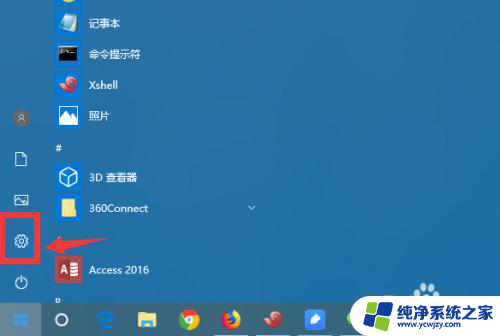
2.进入win10控制面板界面,点击 系统、电源设置。
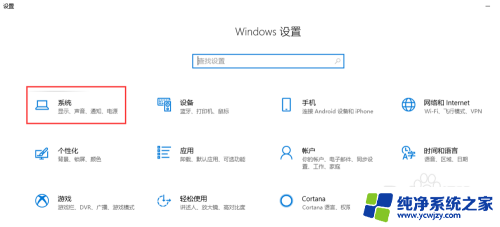
3.接着点击,选择 设置“电源和睡眠”菜单。
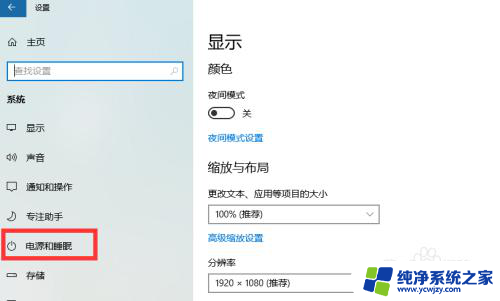
4.可以调整屏幕和主机电源的休眠配置
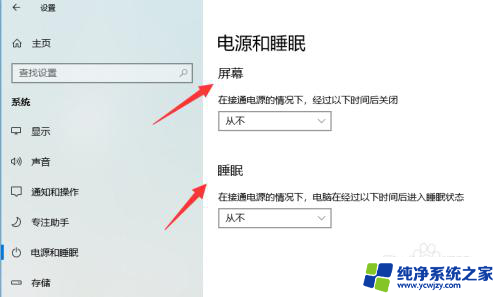
5.调整休眠点击主机下的休眠时间,下拉列表点击选择永不。
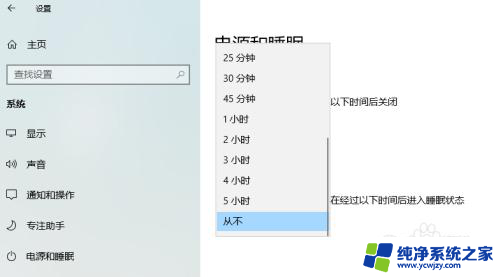
6.如果只是挂机,可以休眠显示器。把显示器的休眠时间,改成自定义的时间。
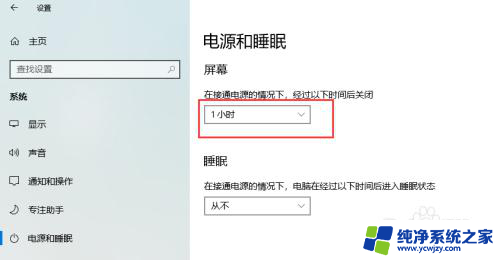
7.笔记本如何设置如果是笔记本的话,还需要点击“电源高级选项”。进入更详细的电源设置界面。
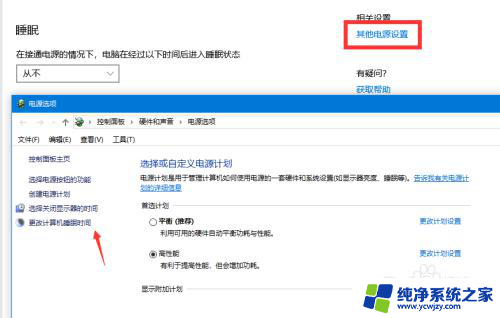
以上就是电脑休屏如何设置以避免休眠的全部内容,如果还有不清楚的用户,可以参考以上小编的步骤进行操作,希望对大家有所帮助。